win10电脑录屏怎么录屏快捷键 win10电脑屏幕录制快捷键是什么
更新时间:2024-03-19 14:17:01作者:jkai
为了方便使用,win10操作系统为屏幕录制设置了快捷键,使得录制屏幕变得简单快捷。然而,有时候小伙伴们可能会遇到不知道如何在win10操作系统中使用录屏快捷键的情况,对此win10电脑屏幕录制快捷键是什么呢?今天小编就给大家介绍一下win10电脑录屏怎么录屏快捷键,快来一起看看吧。
方法如下:
方法一:
1、首先,我们按住组合快捷键“Win+G”打开录屏工具Xbox Game bar,这时候它会出现在我们的屏幕上方。
2、之后点击左上角小圆点图标,或是按快捷键组合“Win+Alt+R”即可开始录屏。
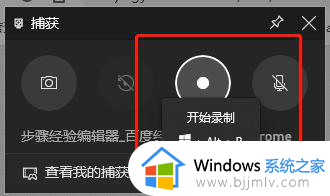
方法二:
1、Windows自带的录屏工具Xbox Game bar顾名思义,主要解决我们游戏录制的问题,但是如果是桌面应用的录屏,那可能就需要准备一个专门的录屏工具了。
首先,我们打开软件,可以在主面板上看到这款所标明的主要功能,界面还是比较简洁易懂的,比较适合新手小白。
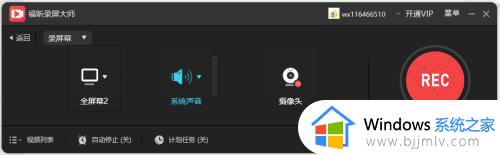
2、以录屏幕功能为例,点击图标后还可以根据需要修改选项,也可以直接点击右边红色的按钮直接开始录屏,操作非常简单。
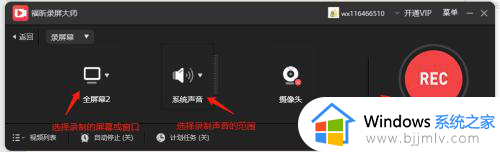
3、在录屏过程中,还可以借助注释工具帮助我们做笔记,这点比起自带工具还是方便不少的。
以上全部内容就是小编带给大家的win10电脑录屏录屏快捷键详细内容分享啦,小伙伴们如果你们有需要的话,可以参考上述的内容进行操作,希望能够帮助到大家。
win10电脑录屏怎么录屏快捷键 win10电脑屏幕录制快捷键是什么相关教程
- 电脑win10录屏快捷键是什么 win10录屏快捷键是哪个键
- win10自带屏幕录制快捷键是什么 win10录屏快捷键使用方法
- win10录屏快捷键是哪个键 win10录制屏幕快捷键如何使用
- win10录制快捷键是哪个键 win10的录屏快捷键是什么
- windows10屏幕录制快捷键是什么 windows10屏幕录制是哪个键
- win10录屏快捷键是什么 win10录屏快捷键怎么使用
- win10录屏快捷键是哪个 win10录屏快捷键ctrl加什么
- win10系统怎么录制屏幕 win10电脑录屏快捷键方法
- win10自带的屏幕录制快捷键使用教程 win10系统屏幕录制快捷键怎么用
- win10快捷锁屏键是什么键 win10快速锁定屏幕快捷键分享
- win10如何看是否激活成功?怎么看win10是否激活状态
- win10怎么调语言设置 win10语言设置教程
- win10如何开启数据执行保护模式 win10怎么打开数据执行保护功能
- windows10怎么改文件属性 win10如何修改文件属性
- win10网络适配器驱动未检测到怎么办 win10未检测网络适配器的驱动程序处理方法
- win10的快速启动关闭设置方法 win10系统的快速启动怎么关闭
win10系统教程推荐
- 1 windows10怎么改名字 如何更改Windows10用户名
- 2 win10如何扩大c盘容量 win10怎么扩大c盘空间
- 3 windows10怎么改壁纸 更改win10桌面背景的步骤
- 4 win10显示扬声器未接入设备怎么办 win10电脑显示扬声器未接入处理方法
- 5 win10新建文件夹不见了怎么办 win10系统新建文件夹没有处理方法
- 6 windows10怎么不让电脑锁屏 win10系统如何彻底关掉自动锁屏
- 7 win10无线投屏搜索不到电视怎么办 win10无线投屏搜索不到电视如何处理
- 8 win10怎么备份磁盘的所有东西?win10如何备份磁盘文件数据
- 9 win10怎么把麦克风声音调大 win10如何把麦克风音量调大
- 10 win10看硬盘信息怎么查询 win10在哪里看硬盘信息
win10系统推荐